엑셀 표만들기 연습| 초보자를 위한 실용적인 방법과 팁 | 엑셀, 데이터 관리, 업무 효율성
엑셀은 많은 사람들이 업무에 활용하고 있는 강력한 도구입니다. 기본적인 표 만들기부터 시작하여 데이터 관리를 손쉽게 할 수 있는 방법을 알아보겠습니다.
초보자에게 엑셀의 기본 기능을 익히는 것은 매우 중요합니다. 이를 통해 데이터를 체계적으로 정리하고, 원하는 정보를 빠르게 찾을 수 있습니다.
첫 번째 팁은 표를 만들 때 일관된 형식을 유지하는 것입니다. 데이터 입력 시 날짜, 금액 등의 형식을 통일하면 가독성을 높일 수 있습니다.
두 번째로, 기본 함수 사용을 익히면 업무 효율성을 극대화할 수 있습니다. SUM, AVERAGE 같은 기본 함수는 데이터 분석에 큰 도움이 됩니다.
마지막으로, 표에 색상을 추가하거나 조건부 서식을 활용하면 중요한 정보를 한눈에 보기 쉽게 정리할 수 있습니다.
이런 간단한 팁들을 통해 엑셀을 더욱 효과적으로 활용할 수 있습니다. 이제 직접 실습해 보며 자신만의 엑셀 표를 만들어 보세요!
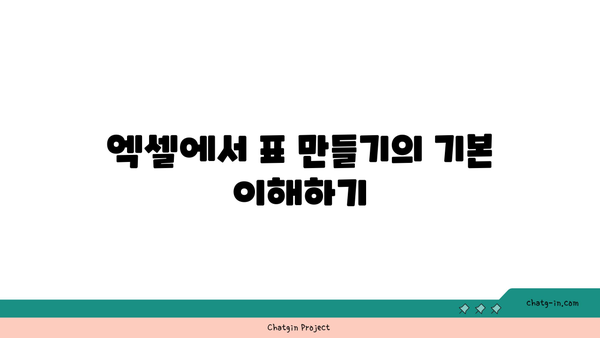
엑셀에서 표 만들기의 기본 이해하기
엑셀은 데이터를 효과적으로 관리하고 분석하는 데 매우 유용한 도구입니다. 그 중에서도 표 만들기 기능은 데이터를 체계적으로 정리하는 데 큰 도움을 줍니다. 표를 사용하면 데이터가 더 보기 잘 편집되고, 다양한 계산과 분석을 수행할 수 있습니다.
표를 만들기 위해서는 먼저 데이터를 입력해야 합니다. 적절한 열과 행을 설정한 후, 각 셀에 필요한 정보를 입력합니다. 이렇게 하면 나중에 더욱 쉽게 데이터를 정렬하거나 필터링할 수 있습니다.
엑셀에서 표를 만들기 위해 다음 단계를 따르세요:
- 데이터 범위를 선택합니다.
- 상단 메뉴에서 “삽입” 탭을 클릭하고 “표”를 선택합니다.
- 표의 제목과 옵션을 설정한 후 확인 버튼을 클릭합니다.
표의 가장 큰 장점은 필터링과 정렬 기능입니다. 이를 통해 특정 데이터를 더 쉽게 찾아볼 수 있습니다. 필터 기능을 사용하면 필요한 정보만을 선택적으로 볼 수 있게 되어 업무 효율성이 극대화됩니다.
또한, 표를 사용하면 자동으로 스타일링이 적용되므로, 데이터의 가독성이 높아집니다. 서로 다른 데이터 유형을 한눈에 확인할 수 있게 되어 분석 작업이 용이해집니다. 엑셀 표는 기본적인 데이터 관리능력을 높이는 데 큰 도움이 됩니다.
마지막으로, 표를 잘 활용하기 위해서는 자주 사용해보는 것이 중요합니다. 반복적인 연습을 통해 엑셀 사용 능력을 높일 수 있으며, 나중에는 더 복잡한 데이터 분석도 손쉽게 진행할 수 있습니다.
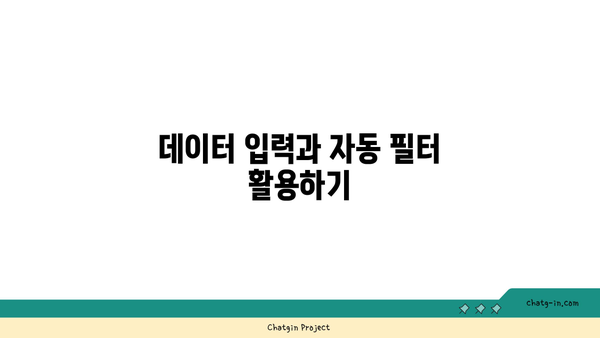
데이터 입력과 자동 필터 활용하기
엑셀에서 데이터 입력은 기본적인 작업 중 하나입니다. 데이터 입력을 효율적으로 진행하기 위해서는 적절한 형식으로 셀을 설정하고, 이를 통해 사용자는 빠르게 원하는 데이터를 추가할 수 있습니다. 특히, 자동 필터를 사용하면 많은 양의 데이터에서 필요한 정보를 쉽게 찾을 수 있습니다.
자동 필터는 데이터 시트를 정리하고, 특정 조건에 맞는 데이터만을 보여주어 데이터 분석의 효율성을 높여줍니다. 예를 들어, 큰 데이터 집합에서 특정 카테고리, 날짜 또는 수치를 기준으로 필터링하여 필요한 정보만 빠르게 확인할 수 있습니다.
데이터 입력 시 편리한 기능을 사용하면 시간과 노력을 절약할 수 있습니다. 예를 들어, 셀 서식을 설정하여 날짜, 통화, 숫자 등을 자동으로 인식하고 변환하도록 할 수 있습니다.
이하 표에서는 여러 데이터 항목을 예시로 들어 정리하였습니다. 이 데이터를 통해 자동 필터를 사용할 때 어떤 정보를 어떻게 필터링할 수 있는지를 이해할 수 있습니다.
| 이름 | 직위 | 부서 | 입사일 |
|---|---|---|---|
| 홍길동 | 대리 | 인사팀 | 2020-01-15 |
| 김영희 | 팀장 | 영업부 | 2019-03-10 |
| 최철수 | 매니저 | 개발팀 | 2021-05-20 |
| 이영수 | 사원 | 마케팅팀 | 2022-11-30 |
| 박지민 | 부장 | 재무팀 | 2018-07-01 |
위 표는 다양한 부서와 직위를 예시로 제공합니다. 이를 통해 데이터 필터링 시 특정 직위 또는 부서로 간편하게 검색할 수 있습니다. 이와 같은 방식으로 필터링 기능을 활용하면 더 빠르게 작업 효율을 높일 수 있습니다.

효과적인 표 디자인으로 가독성 높이기
표 색상 조절하기
원하는 정보를 쉽게 찾기 위해서는 표의 색상 설정이 중요합니다.
색상은 정보를 효과적으로 전달하는 강력한 도구가 될 수 있습니다. 대비가 잘 되는 색상 조합을 선택하면 데이터의 가독성이 높아집니다. 예를 들어, 헤더 부분에 강한 색상을 사용하고 다른 행에는 연한 색상을 적용하여 구분할 수 있습니다. 또한, 강조해야 할 데이터에 색을 입혀 사용자의 시선을 끌도록 해보세요. 이런 방식은 특히 많은 데이터를 한눈에 확인해야 할 때 유용합니다.
글꼴 및 크기 활용하기
적절한 글꼴 선택은 가독성을 대폭 개선할 수 있습니다.
표의 글꼴과 크기를 조정하는 것 또한 매우 중요합니다. 너무 작은 글꼴은 읽기 어렵고, 지나치게 큰 글꼴은 공간을 낭비하게 됩니다. 일반적으로 사용되는 글꼴인 Arial 또는 Calibri와 같은 간결한 글꼴을 선택하세요. 표의 제목은 두꺼운 글씨로 강조하여 눈에 띄게 하고, 본문 내용은 일반적인 크기로 유지해 정보의 계층 구조를 명확하게 해줍니다.
적절한 테두리 사용하기
테두리는 데이터의 구분을 명확히 하여 가독성을 향상시킵니다.
테두리가 없는 표는 정보를 혼란스럽게 만들 수 있습니다. 필요에 따라 행과 열을 구별할 수 있도록 긋기를 추가하세요. 단, 과도한 테두리 사용은 오히려 내용을 방해할 수 있으므로, 중요한 부분에만 적용하는 것이 좋습니다. 기본적인 틀을 유지하면서 중요한 데이터를 강조하기 위한 두꺼운 테두리를 추가하는 전략이 효과적입니다.
정렬 및 간격 조정하기
정렬과 간격을 적절히 조정하면 표가 훨씬 깔끔하게 보입니다.
데이터의 정렬이 깔끔하면 전체적인 인상이 좋아집니다. 예를 들어, 숫자 데이터는 오른쪽 정렬하여 쉽게 비교할 수 있고, 문자 데이터는 왼쪽 정렬하여 자연스러움을 줄 수 있습니다. 또한 셀 간의 공간을 조정하여 각 데이터가 서로 겹치지 않도록 해야 합니다. 이 간격 조정은 사용자가 정보를 쉽게 식별하는 데 도움을 줍니다.
필터와 정렬 기능 활용하기
필터와 정렬 기능은 대량의 데이터를 관리하는 데 매우 유용합니다.
엑셀의 필터 기능을 활용하면 사용자가 원하는 정보를 손쉽게 찾을 수 있습니다. 데이터 양이 많을 경우, 특정 조건에 따라 데이터를 필터링하는 것이 중요합니다. 또한, 정렬 기능을 사용하면 데이터의 우선순위를 쉽게 정할 수 있어 업무의 효율성을 높여줄 수 있습니다. 이러한 기능들은 데이터 관리를 더욱 체계적으로 만들어 주며, 그 결과 가독성 또한 향상될 것입니다.
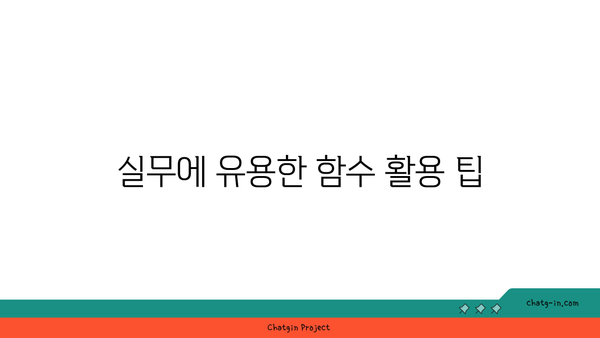
실무에 유용한 함수 활용 팁
1, 함수의 기본 이해
- 엑셀의 함수는 데이터를 자동으로 계산하고 분석하는 데 매우 유용합니다.
- 기본적인 함수인 SUM이나 AVERAGE를 활용하면 데이터를 간단히 합산하거나 평균을 구할 수 있습니다.
- 신뢰할 수 있는 결과를 얻으려면 함수를 사용할 때 반드시 퀄리티 있는 데이터를 입력해야 합니다.
기본 함수 예시
가장 많이 사용되는 SUM 함수는 특정 범위의 값을 모두 더하는 기능을 가지고 있습니다.
예를 들어, =SUM(A1:A10)과 같이 입력하면 A1부터 A10까지의 값이 모두 더해집니다.
함수 사용의 장점
기본 함수를 활용하면 작업 시간이 단축되고 실수를 줄일 수 있습니다.
특히 많은 데이터를 다룰 때, 수동 계산 방식보다 훨씬 효율적입니다.
2, 데이터 분석 함수 활용
- 엑셀에서는 데이터 분석에 유용한 여러 함수들이 준비되어 있습니다.
- COUNTIF와 SUMIF 같은 조건부 함수는 특정 조건을 만족하는 데이터만 처리할 수 있습니다.
- 이러한 함수들은 보고서 작성이나 데이터 청취 시 유용하게 사용될 수 있습니다.
조건부 함수 예시
예를 들어, =COUNTIF(B1:B10, “>10”) 함수는 B1부터 B10까지의 범위에서 10보다 큰 값의 개수를 세는 기능을 합니다.
이와 같은 함수를 사용하면 특정 조건에 기반한 데이터 관리를 쉽게 할 수 있습니다.
데이터 시각화와의 통합
조건부 함수와 함께 사용하면 시각적으로 데이터 해석이 용이해집니다.
예를 들어, 특정 기준에 따라 차트를 생성하면 더 나은 인사이트를 얻을 수 있습니다.
3, 고급 함수의 활용
- VLOOKUP과 HLOOKUP 함수는 대량의 데이터에서 특정 값을 검색하는 데 사용됩니다.
- 이러한 함수를 잘 활용하면 여러 데이터베이스에서 유용한 정보를 신속히 찾을 수 있습니다.
- 단, 이들 함수 사용 시에는 정확한 범위 선택이 필요합니다.
검색 함수 사용법
예를 들어, =VLOOKUP(C1, A1:B10, 2, FALSE) 함수는 C1 셀의 값을 A1:B10 범위에서 검색해 두 번째 열의 값을 반환합니다.
이는 관련된 데이터를 쉽게 찾는 데 큰 도움이 됩니다.
주의사항
이 함수들은 데이터의 정렬 상태에 따라 정확도가 달라질 수 있습니다.
사용 전 데이터 정렬을 확인하고, 불필요한 오류를 막기 위해 항상 원본 데이터를 백업하는 것이 좋습니다.
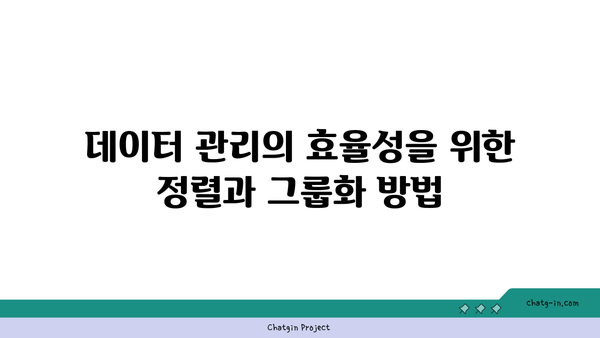
데이터 관리의 효율성을 위한 정렬과 그룹화 방법
엑셀에서 표 만들기의 기본 이해하기
엑셀에서 표는 데이터를 체계적으로 정리하고, 필요한 정보를 쉽게 찾을 수 있도록 도와줍니다. 기본적인 표 구성 요소는 제목, 필드 이름, 데이터 입력이 포함됩니다. 표 기능을 활용하면 데이터에 대한 작업이 훨씬 효율적이게 이루어집니다.
“엑셀에서 표 만들기의 기본은 데이터의 체계적인 정리로, 효율성을 높이는 첫 걸음입니다.”
데이터 입력과 자동 필터 활용하기
엑셀에서는 자동 필터 기능을 통해 대량의 데이터를 간편하게 관리할 수 있습니다. 데이터 입력 시 필터 기능을 사용하면 특정 조건에 맞는 데이터만 추출하여 작업할 수 있어, 시간 절약과 효율성을 극대화할 수 있습니다.
“자동 필터를 활용하면 원하는 데이터를 신속하게 찾을 수 있어, 데이터 관리가 한층 수월해집니다.”
효과적인 표 디자인으로 가독성 높이기
표 디자인은 가독성을 높이는 중요한 요소입니다. 색상, 글꼴, 너비 등을 조정함으로써 정보를 더 쉽게 이해할 수 있도록 돕고, 시각적으로 흥미로운 레이아웃을 구성할 수 있습니다.
“잘 디자인된 표는 데이터의 이해를 돕고, 업무의 생산성을 높이는 중요한 역할을 합니다.”
실무에 유용한 함수 활용 팁
엑셀의 함수는 데이터를 빠르고 정확하게 처리하는 강력한 도구입니다. 자주 사용하는 함수로는 SUM, AVERAGE, VLOOKUP 등이 있으며, 이러한 함수를 활용하면 데이터를 분석하고 결과를 도출하는 데 큰 도움이 됩니다.
“함수를 잘 활용하면 데이터 처리의 효율성이 높아지고, 업무의 정확성을 보장할 수 있습니다.”
데이터 관리의 효율성을 위한 정렬과 그룹화 방법
데이터를 정렬하고 그룹화하는 작업은 효율적인 데이터 관리를 위해 필수적입니다. 정렬 기능을 통해 특정 열의 값을 기준으로 데이터를 정리할 수 있으며, 그룹화 기능은 비슷한 항목끼리 묶어 보다 쉽게 분석할 수 있도록 합니다.
“효율적인 데이터 관리를 위해서는 정렬 및 그룹화 기능을 잘 활용하는 것이 중요합니다.”




